
Windows 10 उपयोगकर्ताओं को प्राप्त करना जारी है, अपने बाजार में हिस्सेदारी बढ़ रही है और विंडोज 7 के करीब और करीब हो रही है, वर्तमान में दुनिया में सबसे अधिक इस्तेमाल किया जाने वाला ऑपरेटिंग सिस्टम है। Microsoft के ऑपरेटिंग सिस्टम के नए संस्करण की वृद्धि एक संयोग नहीं है और इसकी विशेषताओं या कार्यों के कारण है, जिनमें से संभावना है कि कैनोनिकल और माइक्रोसॉफ्ट हमें सक्षम होने की पेशकश करते हैं, सक्रिय लिनक्स, उबंटू को सक्रिय करें.
विंडोज के एक संस्करण में लिनक्स वितरण का उपयोग करने में सक्षम होने के बारे में सोचना अजीब है, लेकिन कैन्यनिकल और रेडमंड-आधारित कंपनी द्वारा किए गए समझौते के लिए यह संभव है। बेशक, दुर्भाग्य से हम केवल उबंटू कार्यक्रम चला सकते हैं, हालांकि पूर्ण वितरण का उपयोग करना संभव है, हालांकि परिणाम के बिना बहुत अच्छा और कार्यात्मक है।
सबसे पहले, विंडोज 10 के लिए उबंटू का लॉन्च विंडोज इनसाइडर प्रोग्राम के सदस्यों के लिए आरक्षित था, लेकिन आज कोई भी विंडोज 10 उपयोगकर्ता, जिसके पास एनिवर्सरी अपडेट इंस्टॉल है, विंडोज 10 के लिए उबंटू वितरण को प्राप्त करने और उपयोग करने में सक्षम होगा।
विंडोज 10 में उबंटू को कैसे सक्रिय करें
विंडोज 10 में उबंटू को सक्रिय करने के लिए लॉन्च करने से पहले हमें यह सुनिश्चित करना चाहिए, जैसा कि हमने पहले ही कहा है, कि हमने स्थापित कर दिया है विंडोज 10 वर्षगांठ अद्यतन और इसके अलावा हम विंडोज 64 का 10-बिट संस्करण चला रहे हैं। यदि आपका विंडोज 10 संस्करण 32-बिट है, तो हमारे पास आपके लिए बुरी खबर है और वह यह है कि आप कम से कम अब उबंटू का उपयोग नहीं कर पाएंगे।
सबसे पहले हमें विंडोज 10 प्रोग्राम मोड को सक्रिय करना होगा, जिसके लिए हमें सिस्टम कॉन्फ़िगरेशन और फिर एक्सेस करना होगा "अद्यतन और सुरक्षा" और टैब में "प्रोग्रामर के लिए" सक्रिय करें "प्रोग्रामर मोड"।
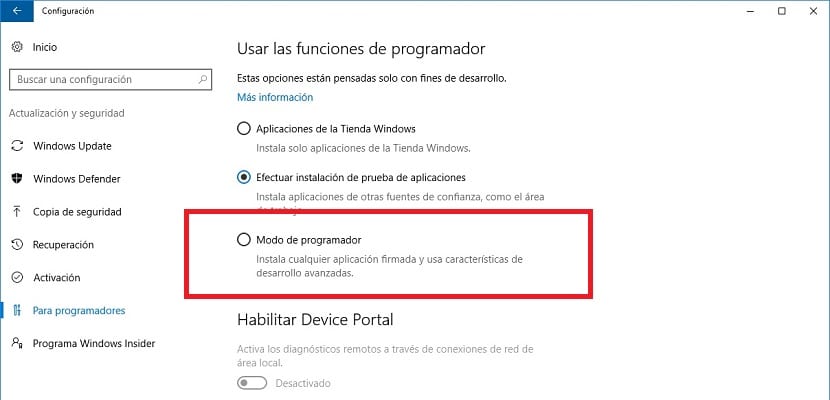
एक बार जब हम सक्रिय होते हैं "प्रोग्रामर मोड" कुछ पैकेज डाउनलोड किए जाएंगे और फिर सब कुछ क्रम में रहने और शुरू करने के लिए तैयार होने के लिए हमें अपने कंप्यूटर को पुनरारंभ करना होगा। आगे हमें स्टार्ट मेनू खोलना होगा और कार्यक्षमता को देखना होगा "Windows सुविधाओं को सक्षम या अक्षम करें"। इस फ़ंक्शन के साथ हम विंडोज 10 फंक्शंस को हटा या डाल सकते हैं।

यदि आप सही रास्ते पर हैं, तो आपको एक बॉक्स देखना चाहिए, जैसे कि चित्र में दिखाया गया है जिसे आप नीचे देख सकते हैं, और जहां हम विकल्प को सक्रिय कर सकते हैं "लिनक्स के लिए विंडोज सबसिस्टम (बीटा)"। जब आप स्वीकार करते हैं, तो स्थापना शुरू हो जाएगी, और एक बार फिर (हाँ, एक बार और) हमें कंप्यूटर को पुनरारंभ करना होगा।

पुनरारंभ करने के बाद, जो सामान्य से थोड़ा अधिक समय ले सकता है, हमें केवल बैश स्थापना को पूरा करना होगा। स्टार्ट मेनू में "बैश" की खोज करें और एंटर दबाएं हम पूरी बात सुलझा लेंगे। बेशक, आश्चर्यचकित न हों कि कोई विशेष आइकन प्रकट नहीं होता है या सामान्य होने के बाद से कुछ असाधारण होता है।
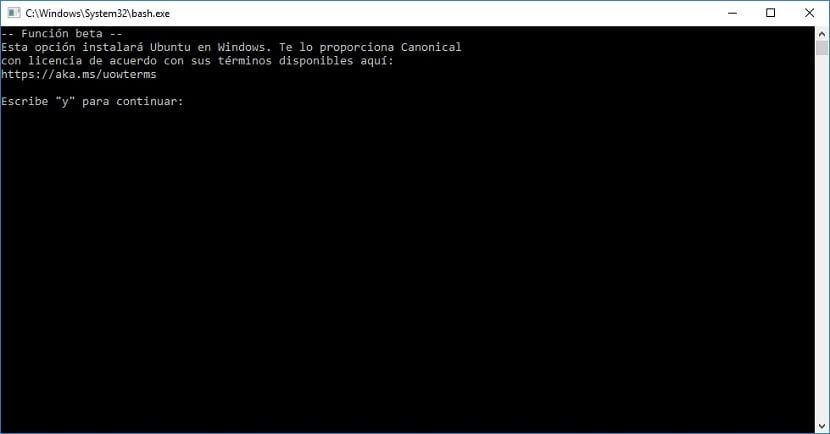
एक टर्मिनल जो हमें चेतावनी देगा कि उबंटू विंडोज 10 पर स्थापित किया जाएगा जो हमें आखिरी बार चेतावनी देगा कि यह होने जा रहा है। एक "y" लिखना (उद्धरण के बिना) और एंटर दबाकर विंडोज स्टोर से फ़ाइलों को डाउनलोड करके प्रक्रिया को समाप्त कर देंगे।

जब प्रक्रिया समाप्त हो जाती है, जो आपके कंप्यूटर के आधार पर समय में कम या ज्यादा टिकाऊ होगी, तो यह हमारी बारी होगी एक खाता सेट करें जो आपके विंडोज 10 खाते से पूरी तरह से अलग होगा। एक विचार के रूप में, इसमें कोई समस्या नहीं है कि आप उसी नाम और पासवर्ड का उपयोग करते हैं जिसका उपयोग आप Microsoft ऑपरेटिंग सिस्टम तक पहुँचने के लिए करते हैं, और इस तरह अपने एक्सेस डेटा को उबंटू में कभी नहीं भूलते हैं।
नीचे आप वह स्क्रीन देख सकते हैं जिसे आपको अपने नए उबंटू खाते को कॉन्फ़िगर करने के लिए देखना चाहिए;
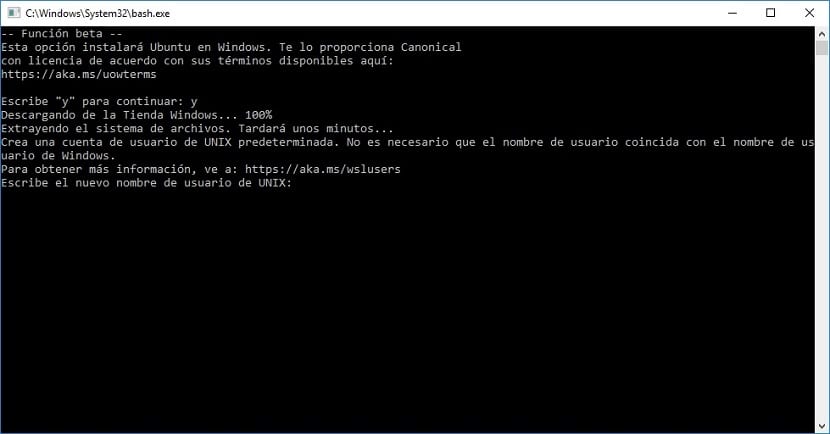
अब हमारे पास विंडोज 10 में उबंटू सक्रिय होगा और अगर हम "बैश" की खोज करेंगे प्रारंभ मेनू में हम उबंटू आइकन देख सकते हैं, हालांकि जैसा कि हमने पहले कहा है कि हमारे पास किसी भी डिवाइस पर लोकप्रिय वितरण स्थापित करने और विंडोज के एक संस्करण से एक्सेस करने के लिए ऐसा किए बिना सभी विकल्प उपलब्ध नहीं होंगे।
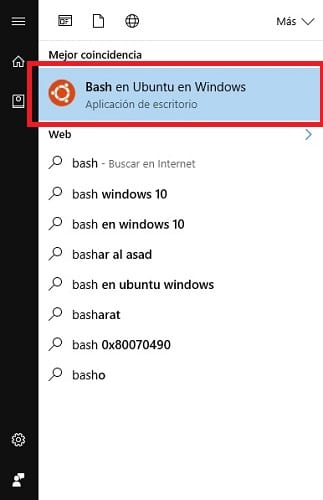
अगर हम इसे एक्सेस करते हैं, बैश टर्मिनल खुल जाएगा और हम इसका उपयोग करना शुरू कर सकते हैं जैसे कि हम लिनक्स पर थे। जैसे ही हम जांच करते हैं, हम महसूस कर पाएंगे कि हमारे पास हमारे निपटान की बुनियादी आज्ञाएँ होंगी, और अलग-अलग उबंटू रिपॉजिटरी से प्रोग्राम स्थापित करने में सक्षम होने की भी संभावना है।
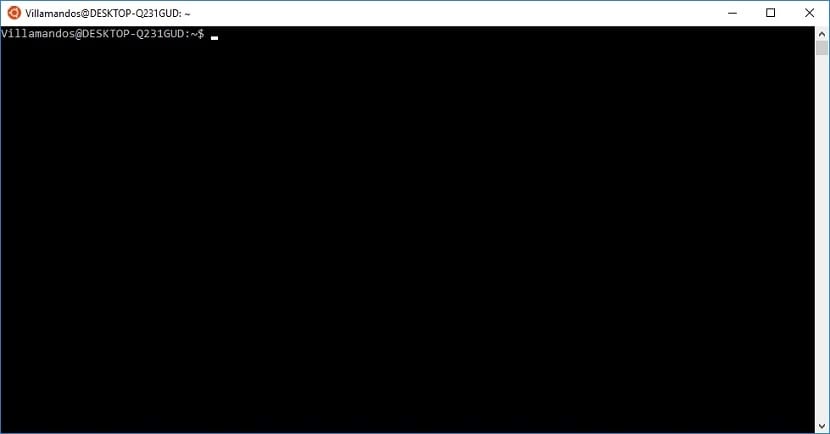
यह बिना कहे चला जाता है कि यदि आपने पहले कभी लिनक्स का उपयोग नहीं किया है, तो आपको खुद को सूचित करना चाहिए और इसका लाभ उठाने के लिए तारीख तक जाना चाहिए क्योंकि अन्यथा आपको यह संभावना दिखाई नहीं देगी कि हमने आपको आज भी दिलचस्प दिखाया है।
विंडोज 10 में उबंटू डेस्कटॉप का उपयोग कैसे करें
यदि आपने लिनक्स, उबंटू या किसी अन्य वितरण का उपयोग किया है, तो आप विंडोज 10 पर ऑपरेटिंग सिस्टम के लोकप्रिय वितरण का उपयोग करने में सक्षम होने का मूल्य जानेंगे। यदि आपने पहले कभी लिनक्स या उबंटू का पता नहीं लगाया है, तो आपको इसे अलग से खोजना होगा। अब क।
सबसे बेचैन हम आपको यह बताना चाहिए कुछ समय के लिए अब विंडोज 10 में उबंटू डेस्कटॉप शुरू करना संभव है, हालांकि हमें आपको यह बताना होगा कि फिलहाल यह अनुशंसित नहीं है चूंकि परिणाम आदर्श के लिए नहीं है।
अब केवल समय ही बताएगा कि कैन्यनिकल और माइक्रोसॉफ्ट के बीच समझौता, जिसने विंडोज 10 में उबंटू के आने की अनुमति दी है, एक लंबी यात्रा है और विकल्प और कार्यक्षमताएं बढ़ती हैं या केवल सामान्य में लिनक्स का उपयोग करने में सक्षम होने की इच्छा में छोड़ दिया जाता है Microsoft के ऑपरेटिंग सिस्टम के नए संस्करण के भीतर रास्ता। जैसे ही आपने किसी अवसर पर लिनक्स का उपयोग किया है, चाहे कोई भी कार्य हो, आप हमारी तरह कामना करेंगे कि यह सहयोग अधिक समय तक चले और इसके बाद यह और गहरा हो जाए ताकि उबंटू में जो विकल्प पहले से ही हमें विंडोज 10 में उपलब्ध हैं और शायद कुछ ही समय में एक साथ दो डेस्कटॉप चला सकते हैं, एक विंडोज से और दूसरा उबंटू से।
क्या आपने सफलतापूर्वक विंडोज 10 पर उबंटू को सक्रिय किया है?। हमें इस पोस्ट की टिप्पणियों के लिए या किसी भी सामाजिक नेटवर्क के माध्यम से आरक्षित किए गए स्थान में बताएं, जिसमें हम मौजूद हैं, और हमें यह भी बताएं कि क्या आपके पास भी प्रक्रिया में कोई प्रश्न या समस्या है, और हम आपकी अधिक से अधिक मदद करने की कोशिश करेंगे जितना संभव हो सके।
यदि आप पहले से ही विंडोज 10 में उबंटू बैश को सक्रिय करते हैं और अब पास की गई जानकारी क्या हो सकती है ..
मैंने इसे सक्रिय किया और mc स्थापित किया, लेकिन आप माउस का उपयोग नहीं कर सकते हैं और यह एक bummer है। क्या किसी को पता है कि विंडोज 10 में कंसोल लिनक्स होने की इन शर्तों के तहत माउस को एमसी में कैसे काम करना है?